DLL सिस्टम आर्किटेक्चर के साथ संगत नहीं हो सकता है
- .DLL मान्य नहीं है Win32 अनुप्रयोग एक रन टाइम त्रुटि है जो तब प्रकट होती है जब DLL OS संस्करण द्वारा समर्थित नहीं होता है।
- एक समर्पित डीएलएल फिक्सर का उपयोग करना और प्रोग्राम को संगतता मोड में निष्पादित करने से त्रुटि को हल करने में मदद मिल सकती है।
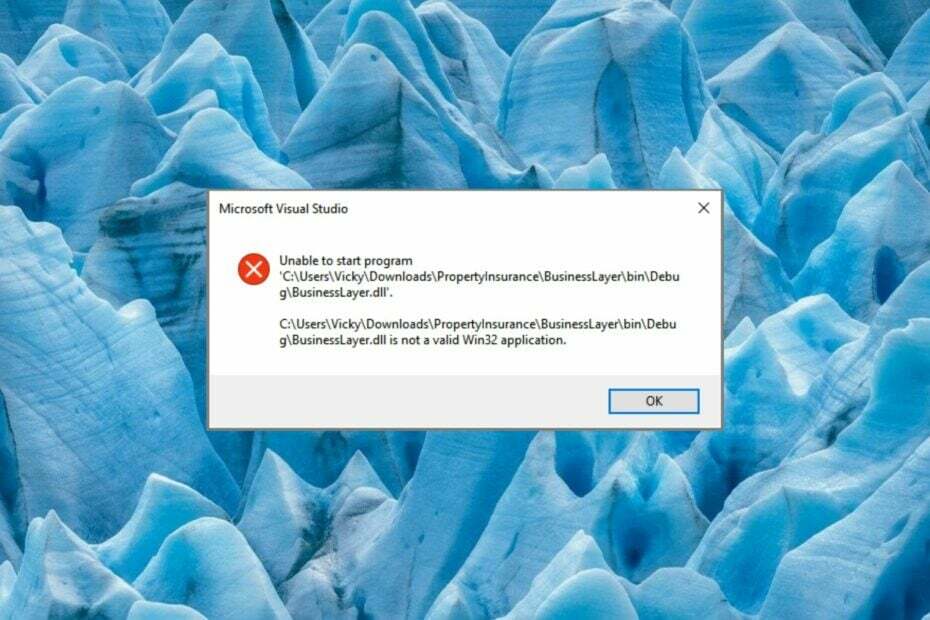
एक्सडाउनलोड फ़ाइल पर क्लिक करके स्थापित करें
- फोर्टेक्ट डाउनलोड और इंस्टॉल करें आपके पीसी पर।
- टूल लॉन्च करें और स्कैन करना प्रारंभ करें डीएलएल फाइलों को खोजने के लिए जो पीसी की समस्याएं पैदा कर सकती हैं।
- राइट-क्लिक करें मरम्मत शुरू करें टूटे हुए DLL को कार्यशील संस्करणों से बदलने के लिए।
- फोर्टेक्ट द्वारा डाउनलोड किया गया है 0 इस महीने के पाठक।
हमारे कई पाठक त्रुटि में चले गए हैं .DLL मान्य Win32 अनुप्रयोग नहीं है प्रोग्राम लॉन्च करने या एप्लिकेशन इंस्टॉल करने का प्रयास करते समय।
यह इंगित करता है कि DLL फ़ाइल समर्थित नहीं है, और परिणामस्वरूप, Windows इसकी सामग्री की व्याख्या करने में असमर्थ है। भ्रष्ट या लापता डीएलएल त्रुटियां निराशाजनक हैं लेकिन कुछ वर्कअराउंड का उपयोग करके आसानी से ठीक किया जा सकता है।
मुझे .DLL एक वैध Win32 अनुप्रयोग त्रुटि क्यों नहीं मिलती है?
निम्नलिखित कारणों में से एक के कारण प्रश्न में त्रुटि उत्पन्न हो सकती है:
- वायरस और मैलवेयर - यदि कोई एंटीवायरस स्थापित नहीं है, तो वायरस और मैलवेयर डीएलएल को संशोधित, हटा सकते हैं और यहां तक कि अधिलेखित कर सकते हैं, जिससे सभी प्रकार की समस्याएं हो सकती हैं। अपने पीसी को ए से स्कैन करें विश्वसनीय एंटीवायरस.
- असमर्थित डीएलएल संस्करण - DLL संस्करण आपके विंडोज पीसी के सिस्टम आर्किटेक्चर के साथ समर्थित नहीं हो सकता है।
- अधूरा स्थापना - त्रुटि तब हो सकती है जब एप्लिकेशन को सही तरीके से इंस्टॉल नहीं किया गया हो। प्रभावित प्रोग्राम की स्थापना रद्द करें और इसे पुनः स्थापित करें।
- पुराना आवेदन - यदि संबंधित ऐप को लंबे समय तक अपडेट नहीं किया गया है, तो सिस्टम के साथ असंगतता हो सकती है इसलिए त्रुटि हो सकती है।
अब जब हम इस त्रुटि के संभावित कारणों को जानते हैं, तो इसे ठीक करने के लिए नीचे दिए गए समाधानों का पालन करें।
मैं कैसे ठीक करूँ। DLL एक मान्य Win32 अनुप्रयोग त्रुटि नहीं है?
1. एक डीएलएल फिक्सर का प्रयोग करें
.DLL के पीछे सबसे प्रमुख कारण मान्य Win32 अनुप्रयोग त्रुटि नहीं है, Windows और प्रोग्राम के बीच DLL का एक हिस्सा है।
इस तरह की समस्याओं को अकेले हल करने की कोशिश करना एक गॉर्डियन गाँठ है, खासकर अगर आपको सिस्टम से संबंधित त्रुटियों की थोड़ी समझ है।
इसलिए, एक विश्वसनीय का उपयोग करने की सिफारिश की जाती है डीएलएल फिक्सर जो सभी प्रकार की DLL-संबंधित त्रुटियों को हल करने में सक्षम है।
यह अमान्य DLL की पहचान करेगा और उन्हें एक बटन क्लिक पर अपने रिपॉजिटरी में संग्रहीत मान्य DLL फ़ाइल से बदल देगा।
2. SFC और DISM स्कैन चलाएँ
- दबाओ खिड़कियाँ कुंजी प्रकार अध्यक्ष एवं प्रबंध निदेशक खोज बार में, और चुनें व्यवस्थापक के रूप में चलाएं परिणाम अनुभाग से विकल्प।
- निम्न आदेश टाइप या कॉपी-पेस्ट करें और दबाएं प्रवेश करना कुंजी एसएफसी स्कैन आरंभ करने के लिए।
एसएफसी /scannow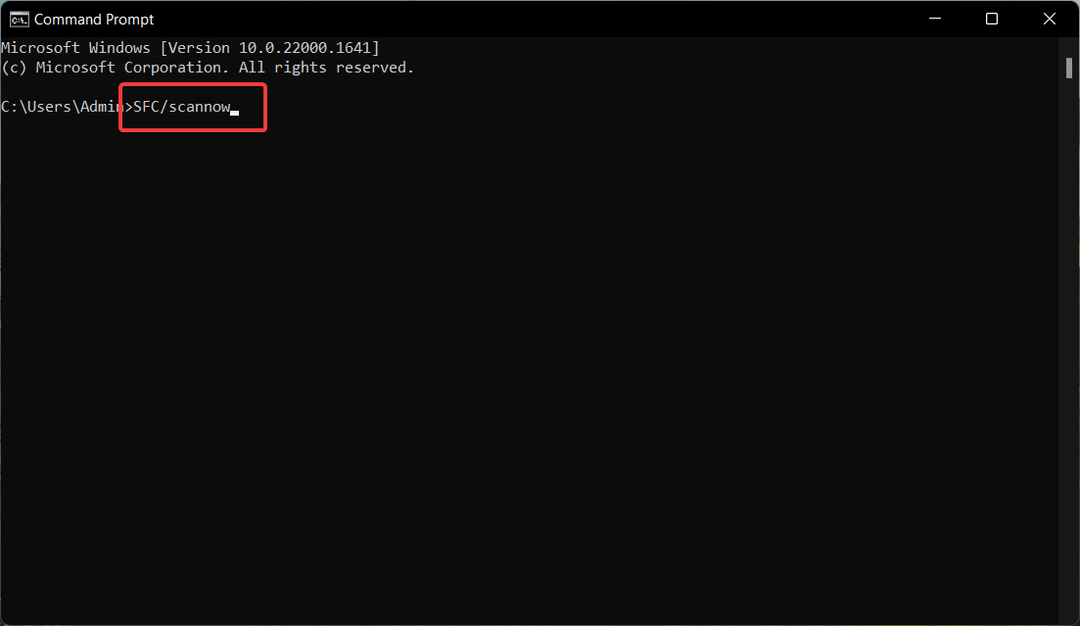
- सत्यापन पूरा होने के बाद, निम्न आदेश टाइप या पेस्ट करें और दबाएं प्रवेश करना DISM स्कैन चलाने की कुंजी।
DISM /ऑनलाइन /क्लीनअप-इमेज /Restorehealth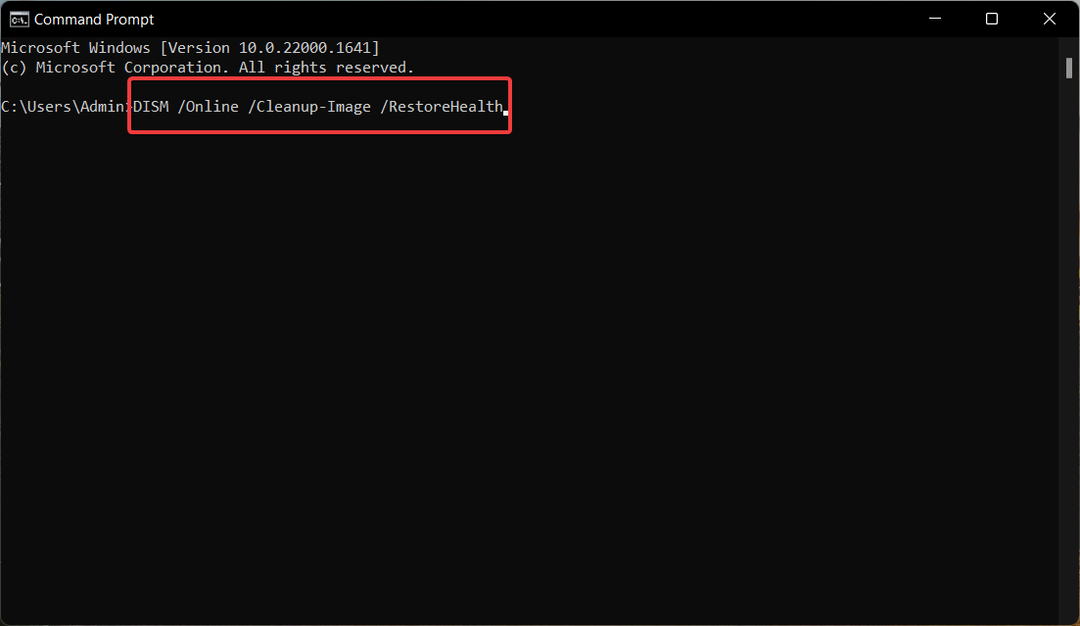
जब स्कैनिंग प्रक्रिया पूरी हो जाती है, तो अपने पीसी को रीबूट करें और जांचें कि क्या .DLL वैध Win32 एप्लिकेशन त्रुटि नहीं है।
3. Shell32.dll को फिर से पंजीकृत करें
- दबाओ खिड़कियाँ लॉन्च करने की कुंजी शुरू मेनू, प्रकार अध्यक्ष एवं प्रबंध निदेशक सर्च बार में और चुनें व्यवस्थापक के रूप में चलाएं सही परिणाम खंड से।
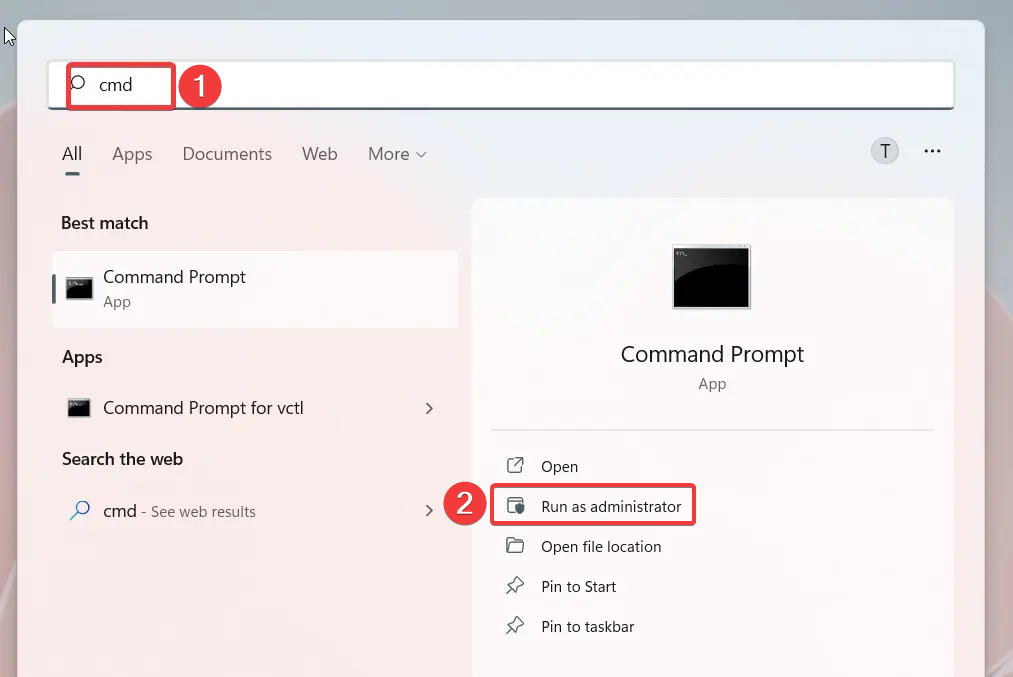
- निम्न आदेश टाइप करें और दबाएं प्रवेश करना इसे निष्पादित करने की कुंजी।
regsvr32 /i shell32.dll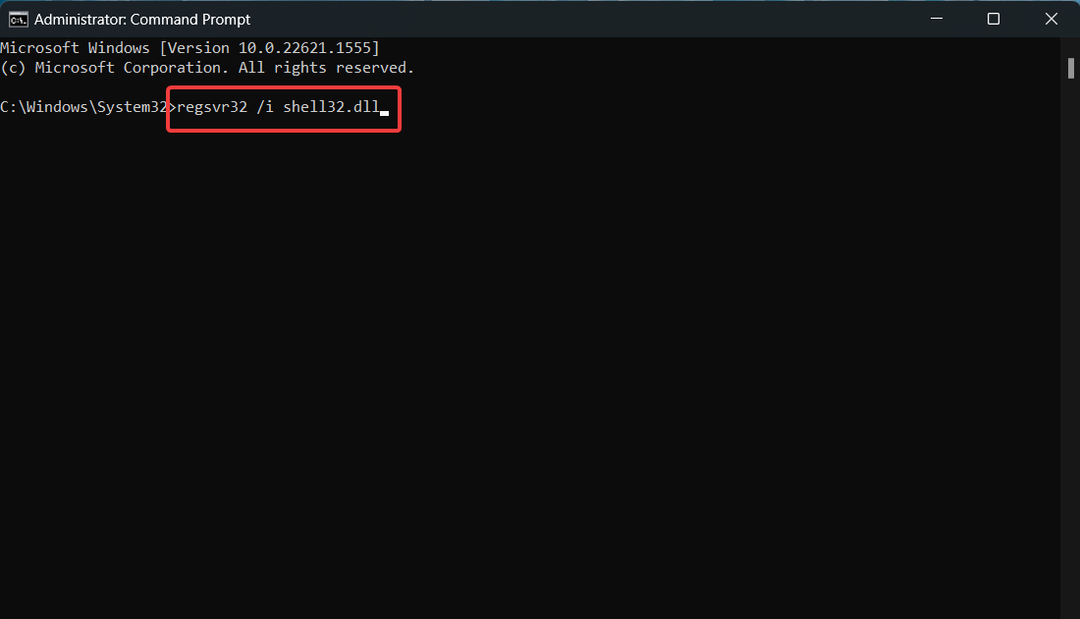
- दबाओ ठीक रजिस्टर सर्वर पर बटन संकेत देता है जो बताता है कि कार्रवाई पूरी हो गई है।
Shell32.dll विंडोज ऑपरेटिंग सिस्टम की एक महत्वपूर्ण सिस्टम फाइल है जिसे हर बार आपके कंप्यूटर पर निष्पादन योग्य फ़ाइल चलाने पर निष्पादित किया जाता है।
यदि यह .DLL अपंजीकृत हो जाता है, तो आपके द्वारा चलाए जाने की संभावना है। हर बार जब आप किसी एप्लिकेशन को चलाने का प्रयास करते हैं तो DLL मान्य Win32 एप्लिकेशन त्रुटि नहीं है।
- रनटाइम त्रुटि: प्रक्रिया को कॉल नहीं कर सका [गाइड ठीक करें]
- ओकुलस रिफ्ट रनटाइम सर्विस एरर को ठीक करने के 7 तरीके
- libScePad.dll गुम त्रुटि: इसे कैसे ठीक करें
4. प्रोग्राम को संगतता मोड में चलाएं
- लॉन्च करें फाइल ढूँढने वाला का उपयोग खिड़कियाँ + इ शॉर्टकट और फ़ाइल स्थान पर नेविगेट करें।
- निष्पादन योग्य फ़ाइल पर राइट-क्लिक करें और चुनें गुण संदर्भ मेनू से।

- पर स्विच करें अनुकूलता टैब, कहने वाले विकल्प को सक्षम करें इस प्रोग्राम को संगतता मोड में चलाएं, और फिर ड्रॉप-डाउन में, उस OS संस्करण का चयन करें जिसमें आप फ़ाइल चलाना चाहते हैं।
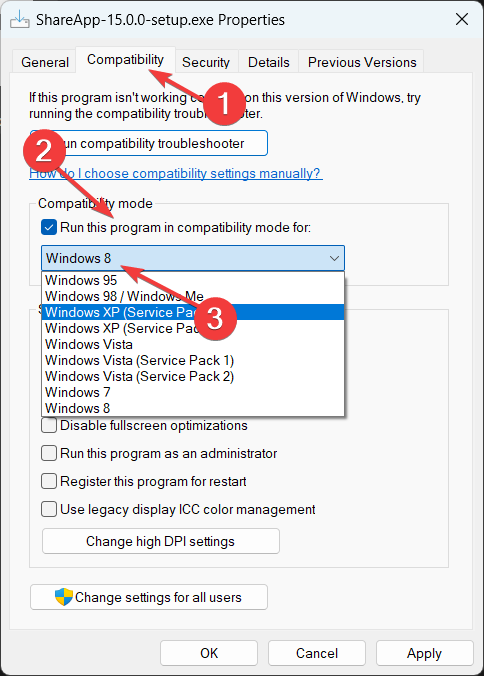
- अंत में दबाएं ठीक परिवर्तनों को सहेजने के लिए बटन।
5. संगत DLL को मैन्युअल रूप से स्थापित करें
हम हमेशा अपने पाठकों को अविश्वसनीय इंटरनेट स्रोतों से ऐप इंस्टालर और डीएलएल डाउनलोड करने से हतोत्साहित करते हैं, क्योंकि ऐसा करने का मतलब है कि खुद को विभिन्न ऑनलाइन खतरों से बचाना।
हालाँकि, आप DLL फ़ाइल को विश्वसनीय वेबसाइटों से मैन्युअल रूप से डाउनलोड कर सकते हैं जैसे डीएलएल फाइलें, वैध DLL फ़ाइलों का पुस्तकालय होना।
इसलिए, आपको यह सुनिश्चित करना चाहिए कि आप अपने कंप्यूटर के अनुकूल DLL का सही संस्करण डाउनलोड करें। डाउनलोड पूरा होने के बाद, इसकी सामग्री को अनज़िप करें और DLL को प्रोग्राम इंस्टॉलेशन फ़ोल्डर में पेस्ट करें और प्रोग्राम को एक बार फिर से इंस्टॉल करने का प्रयास करें।
ये सभी तरीके हैं जो .DLL को हल करने में प्रभावी साबित होंगे। DLL एक मान्य Win32 एप्लिकेशन एरर नहीं है जो आपके पीसी पर प्रोग्राम लॉन्च करते समय दिखाई देता है।
यदि आपने नवीनतम OS में अपग्रेड नहीं किया है, तो यहां हमारा गाइड है विंडोज 10 में लापता डीएलएल त्रुटियों को कैसे ठीक करें.
इसके अलावा, यदि आपके पास हमारे लिए कोई प्रश्न या सुझाव हैं, तो हमें नीचे टिप्पणी अनुभाग में बताएं।
अभी भी समस्याएं आ रही हैं?
प्रायोजित
यदि उपरोक्त सुझावों ने आपकी समस्या का समाधान नहीं किया है, तो आपका कंप्यूटर अधिक गंभीर विंडोज़ समस्याओं का अनुभव कर सकता है। हम सुझाव देते हैं कि ऑल-इन-वन समाधान चुनें फोर्टेक्ट समस्याओं को कुशलता से ठीक करने के लिए। स्थापना के बाद, बस क्लिक करें देखें और ठीक करें बटन और फिर दबाएं मरम्मत शुरू करें।


